Thêm VBA trong Excel 2007
Nếu bạn có Excel 2007, bấm vào biểu tượng Office tròn tròn , sau đó bấm Options Excel ở dưới cùng. Bạn thấy hộp thoại Options hiện ra, nhấp vào Popular ở menu bên trái . Tại mục “Top options for working with Excel”, hãy tích chọn “Show Developer tab in the Ribbon”
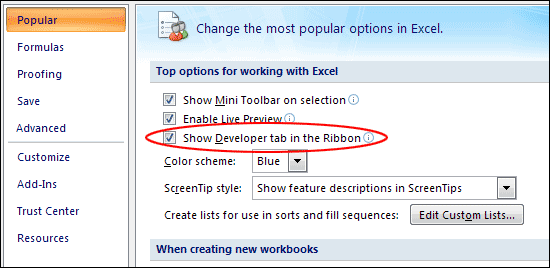
Chỉ dẫn nhanh: Excel > Options > Show Developer tab in the Ribbon.
Thêm VBA trong Excel 2010 đến Excel 2016
Kể từ phiên bản Office 2010 trở đi thì Micorsoft đã cho ra mắt phiên bản khác rất nhiều so với các phiên bản trước đó.
Để thêm VBA vào Excel 2010, 2013, 2016 các bạn hãy thực hiện thao tác sau, nhấp chuột vào File → Options.
Hộp thoại Options hiển thị ra, hãy click chuột vào menu Customize Ribbon ở bên trái.
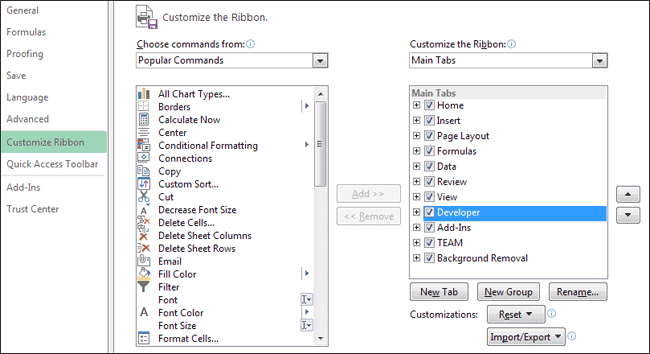
Ngay sau đó bạn có thể tích chọn vào Developer và tất nhiên VBA nằm trong đó.
Nhấn OK và bạn sẽ thấy có mục Developer trên thanh công cụ.

Để chạy macro mà không có bất kỳ cảnh báo bảo mật gây phiền nhiễu nào, hãy nhấp vào Macro Security tại bảng Code . Chọn tùy chọn Enable all macros . Sau đó, đảm bảo rằng “Trust access to the VBA object model” đã được chọn.
LƯU Ý: Nếu bạn lo lắng về bảo mật macro thì bạn luôn có thể mở hộp này lại và tắt macro trước khi thoát Excel.
Bây giờ bạn đã có tab nhà phát triển được thêm vào Ribbon, bạn có thể thực hiện những việc như hiển thị Visual Basic Editor, chạy macro, ghi macro và chèn các đối tượng biểu mẫu vào bảng tính của bạn. Đầu tiên, bạn hãy xem Visual Basic Development Environment. Đây sẽ là nơi bạn sẽ viết tất cả mã code của mình

Mình lấy được Devolop ra exel roi nhung cac chuc nang bi đóng băng hết không thể dùng dược. Chỉ có mỗi 2 chức năng thôi. nên mình ko sử dụng được. Giúp mình với
Hi, chào bạn, bạn có thể cho mình biết bạn đang dùng bản Office nào được không ?
Đính kèm hình ảnh vào giúp mình nhé.